Si no recuerdas el código de tu iPhone; podrás aprender con solo leer este artículo a desbloquear un iPhone sin el código de acceso; ¡si así como lo oyes! Tienes la opción de eliminar los datos y el código de acceso con iTunes y después recuperarlo con una copia de seguridad; el código de acceso quedará eliminado y seguido puedes configurar un código nuevo; debes saber que desbloquear un iPhone que no sea tuyo es ilegal. Y un desbloqueo utilizando la aplicación Siri funciona en iOS 9 y siempre está constantemente cambiando. Amigos veremos a continuación las formas de desbloquear un iPhone!
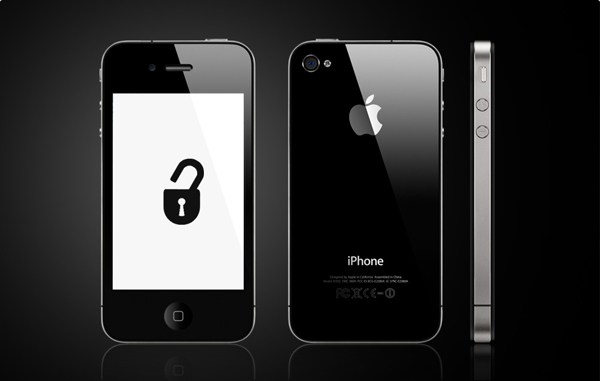
Desbloquear un iPhone que no sea tuyo es ilegal
No dejes de leer: Tips Para Liberar La Memoria De Tu Iphone – Es Muy Fácil ¡No Te Lo Pierdas!
Como desbloquear un iPhone sin el código de acceso
Desbloquear sin el código en iOS
Debes tener la seguridad de que el dispositivo esté funcionando la versión correcta de iOS, esta manera no va a funcionar en iPhone con iOS 9.3 en adelante, lo más probable es regresar a una versión anterior ¡claro! siempre si estás dispuesto de realizar un jailbreak (es el método de eliminar las limitaciones impuestas por Apple) al iPhone; sin embargo debes tener en cuenta que esta acción anulará la garantía con la compañía Apple.
Debes estar completamente seguro de que el iPhone está bloqueado. También con esta manera de desbloquearlo no se desactiva el código, entonces de todas formas tienes que restaurar el iPhone para borrar el código permanentemente.
Mantiene presionado el botón de inicio por 3 segundos y de esta forma se activa el Siri; seguido le pides al Siri que te de la hora; automáticamente aparece el icono del reloj con la hora. En este caso Siri da mejor respuesta a ¿Qué hora es? Que otras interrogantes como por ejemplo ¿Puedes decirme la hora? Etc. Seguidamente pulsamos en el icono del reloj y te lleva al “reloj mundial”; pulsas en el símbolo “mas” el cual lo encontrarás en la esquina superior derecha.
Después del paso anterior escribe unas cuantas letras en la barra de búsqueda; lo que quiere decir que las letras que escribas en realidad no tienen que tener algún significado; solo debes escogerlos para copiarlos; manteniendo la barra de búsqueda y luego dejas de presionar; y ya estará resaltado el texto o las letras que escribiste anteriormente; luego pulsas para “copiar” ya para pegarlo después.
La flecha púlsar a la derecha de “copiar” y seguidamente “compartir”; allí se abre un menú con distintas opciones en compartir, en la opción de “mensajes” se abre una ventana con un nuevo mensaje; después pulsa el campo donde dice “para” y después “pegar” : Luego dentro de 3 o 4 segundo de espera presiona el botón inicio. El cual minimiza la ventana de “mensajes” donde te llevará a la pantalla de inicio. Y te digo amigo Que has desbloqueado maravillosamente la pantalla de bloqueo en iOS! Genial!

Debes tener la seguridad de que el dispositivo esté funcionando la versión correcta de iOS
La Otra forma de desbloquear un iPhone
Eliminar y restaurar con iTunes
Debes tener a la mano tu cable USB de tu iPhone para conectarlo a la computadora; después de haberlo conectado; ten en cuenta que puedes utilizar cualquier cable USB para conectar el iPhone a la pc; preferiblemente te aconsejo que lo haga con el que viene por defecto en tu iPhone para tener óptimos resultados.
En tu pc abres el programa iTunes; si en un tal caso no lo abre automáticamente; eso va dependiendo de tipo de computadora; ya que es posible que confirmes abrir el programa ya que tu iPhone está conectado a la pc.
Luego esperarás un minuto para que el programa iTunes se acople con tu iPhone; ya sincronizado comienzas con el método de restauración.
En la parte del icono del dispositivo haces clic para poder abrir la ventana de resumen del iPhone; lo reconocerás ya que el icono es parecido a un iPhone y está ubicado debajo de la ventana. Seguido haces clic en hacer copia o “realizar copia” justamente debajo de la sección “copia de seguridad” esto amigos es opcional; ya que cuando lo hagas tus datos estarán actualizados cuando restaures una copia.
Si por otro lado ya tienes activo la opción copia de seguridad automáticamente; no necesitas hacer una; ya que tu dispositivo lo hará al conectarse a la pc; debes revisar la fecha de la copia que hiciste la última vez para que estés seguro de que hayas realizado una copia de la información de tu teléfono.
En este mismo orden de ideas al hacer la copia de seguridad, puedes escoger ya sea iCloud en tu cuenta o “este ordenador”, que guarda la información del dispositivo en tu computadora actual.

El programa iTunes se acoplará con tu iPhone; ya sincronizado comienzas con el método de restauración
Restaurar iPhone
Debes hacer clic en “restaurar iPhone” la cual se ubica en la sección de iPhone en la parte superior de iTunes.
En un caso si ya está activa la opción “buscar mi iPhone” el programa iTunes te pedirá que desactives antes de empezar a restaurar; lo haces desde la aplicación en “configuración” para que esta se abra, después te diriges hacia abajo y pulsas en “iCloud” y seguidamente en “buscar mi iPhone” y luego la desactivas; posiblemente deberás ingresar la contraseña de tu cuenta en iCloud para completar el procedimiento.
Después haces clic en “restaurar y actualizar” para hacer la confirmación de la opción que elegiste; debes leer la información que te ofrece la ventana emergente para que tengas conocimiento de lo que pasará cuando restaures el iPhone.
Haces clic en “siguiente” y después “acepto” para empezar con el proceso de la restauración ya que en este paso estas aceptando los términos que ofrece el uso del software de Apple.
Este paso tardara unos minutos ya que la aplicación iTunes eliminará y reinstala el iOS en tu dispositivo. Allí seleccionas el punto de restauración desde la opción “restaurar copias de seguridad” y debes hacerlo en la barra con el nombre de tu iPhone; la cual aparece la fecha y hora de la copia de seguridad ya seleccionada esta aparecerá debajo de la barra; te recomiendo elegir la más reciente para tener óptimos resultados.
Seguido haces clic en “continuar” para iniciar la restauración el programa iTunes comenzará a restaurar el dispositivo; observarás un valor de “tiempo restante” en la ventana de restauración. El tiempo de restauración tardará aproximadamente de 30 a 40 minutos; eso dependerá de la información que tengas en el teléfono.
Pulsamos sobre el mensaje que diga “Desliza para desbloquear” en la pantalla del iPhone y se desbloqueara el teléfono; y que excelente! No tienes que introducir NINGÚN CÓDIGO!
Además puedes introducir un nuevo código en el teléfono en el momento que quieras desde la pestaña “código” en la aplicación de “configuración”. Deberás introducir la contraseña ID de Apple cuando este te indique. De esta manera se restaura el dispositivo y los datos; y tienes que tener en cuenta que debes esperar un poco más para que las aplicaciones se actualicen y vuelvan al estado que tenían antes. Si en caso no recuerdas la contraseña ID podrás reintegrarse desde la página iCloud y sigues las instrucciones.
Bueno amigos estas son las dos formas de desbloquear un iPhone sin código de acceso; lo cual es genial! Como te dije en un principio hazlo en tu teléfono no en otro ya que puede ser ilegal!
Te interesa: Conexión VPN – Red Privada Virtual: ¡Información Completa!







Comentarios